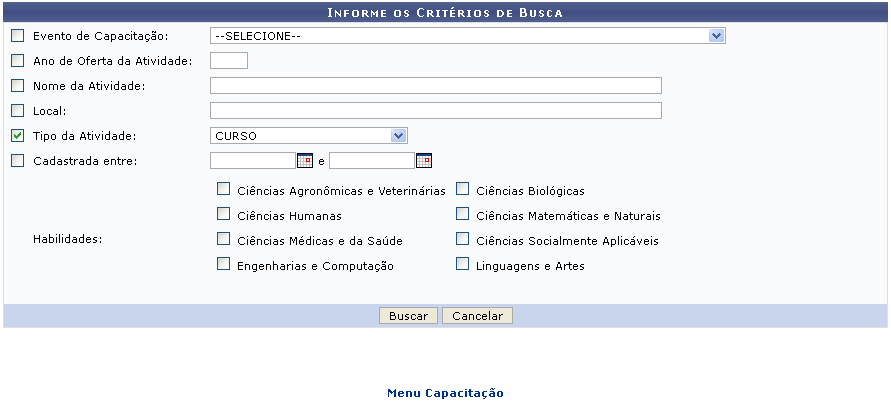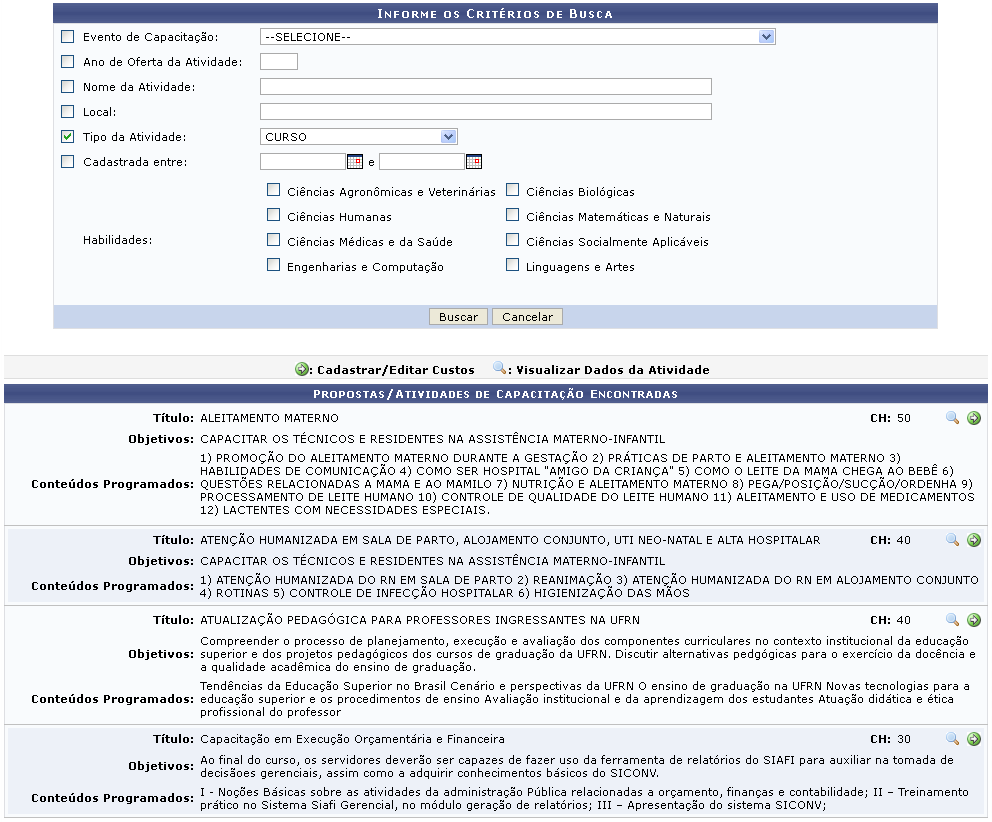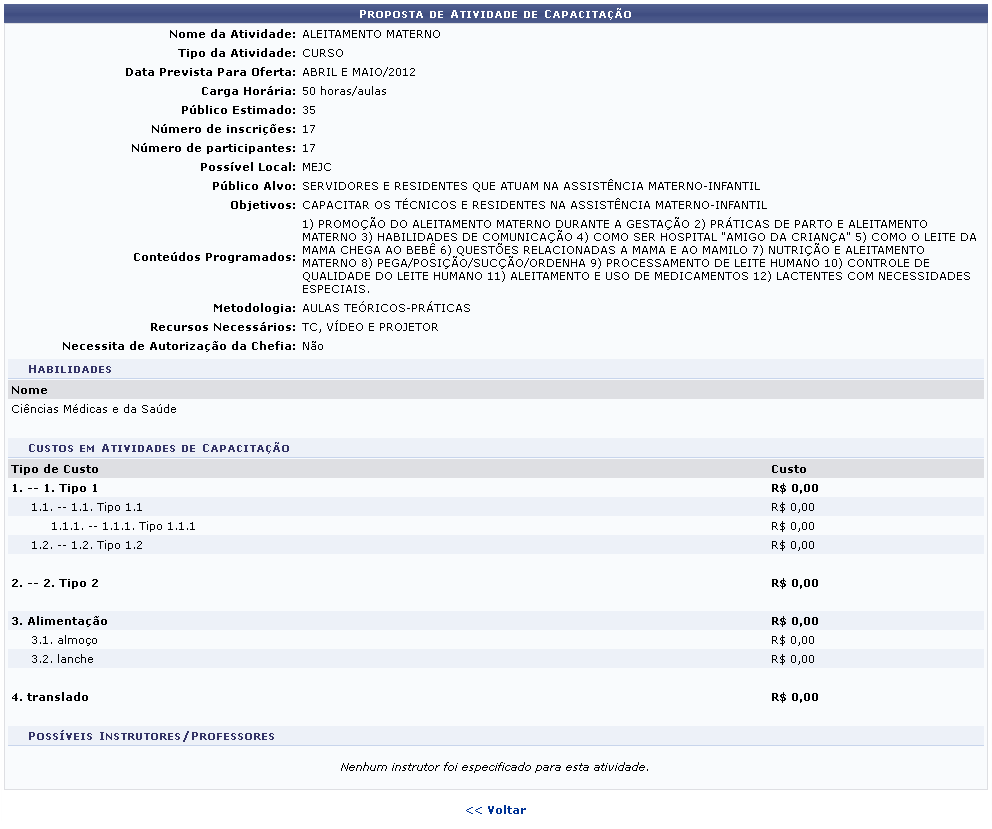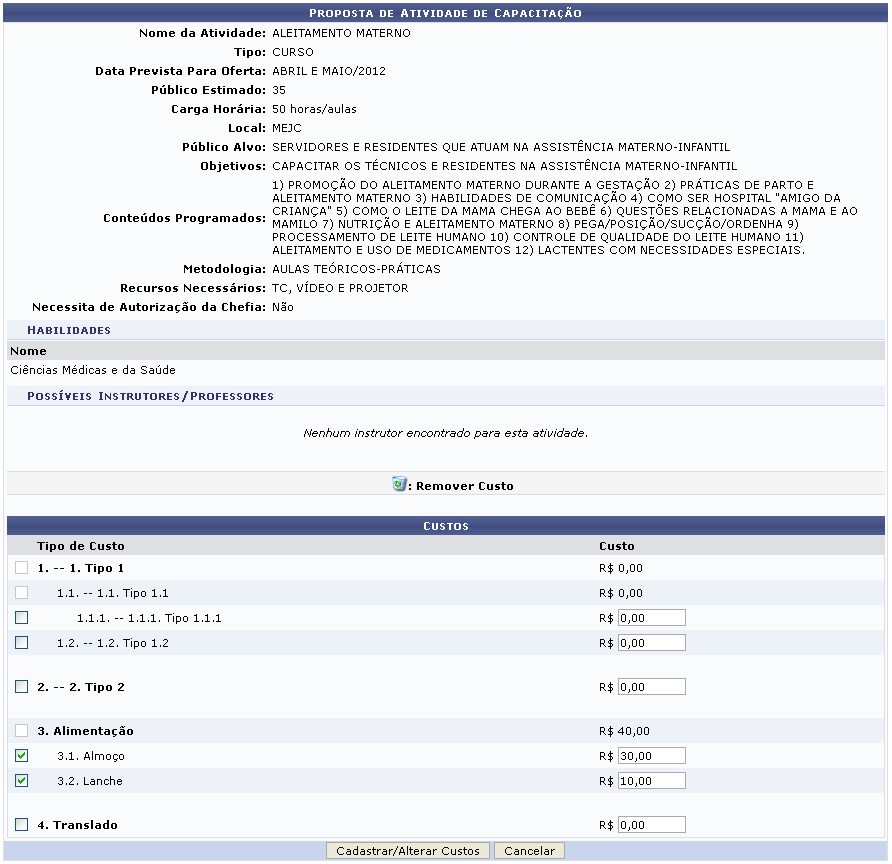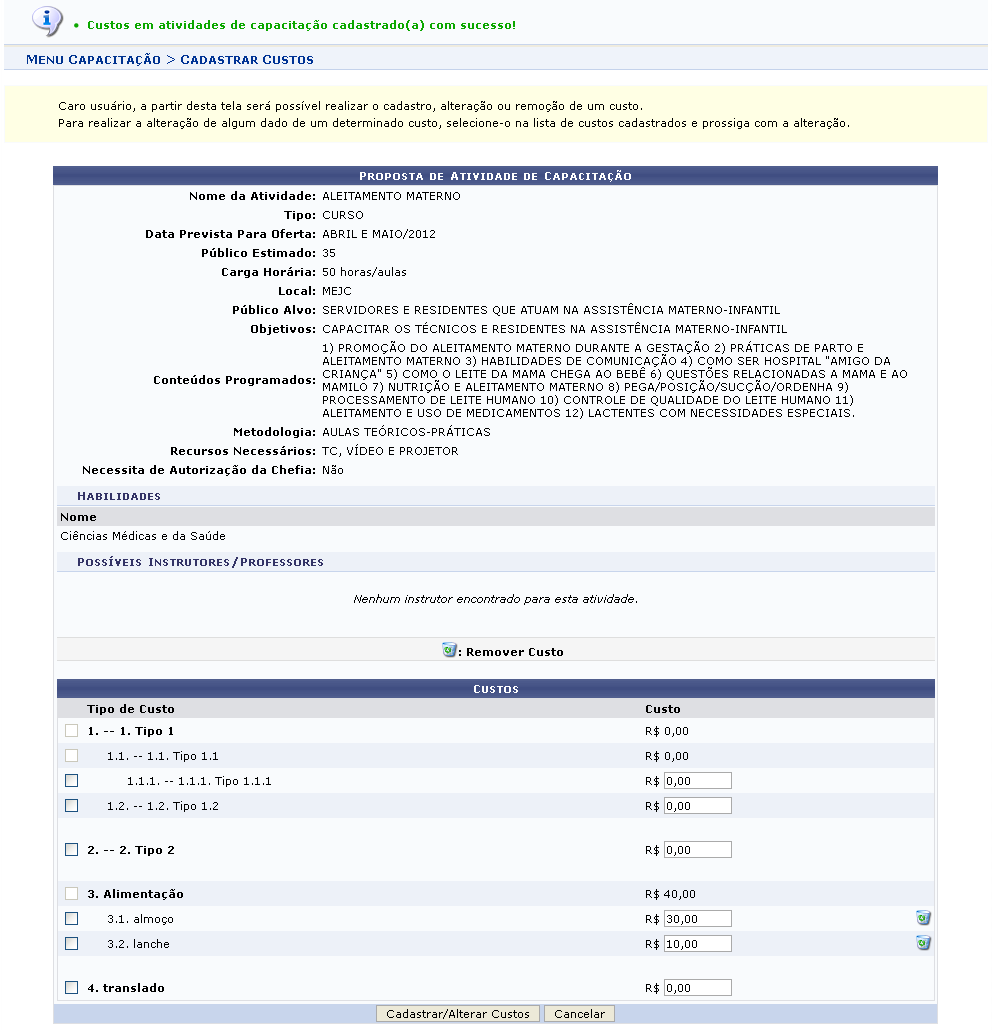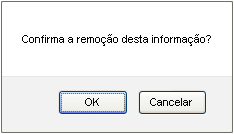Cadastrar Custo
Ir para navegação
Ir para pesquisar
Objetivo
- Esta funcionalidade permite a realização do cadastro e/ou alteração dos custos relacionados às atividades capacitação da instituição.
Pré-Requisitos
- Gestor Capacitação
Caminho
- SIGRH → Módulos → Capacitação → Operações → Atividade de Capacitação → Custos → Cadastrar/Alterar.
Passo a Passo
A seguinte página será fornecida solicitando que o usuário Informe os Critérios de Busca.
- Caso desista da operação, clique em Cancelar e confirme a desistência na janela que será exibida posteriormente. Esta mesma função será válida sempre que estiver presente.
- Para retornar para a página inicial do módulo, clique em Menu Capacitação.
- Para realizar a pesquisa o usuário poderá informar os seguintes campos:
- Evento de Capacitação: Informe o evento de capacitação selecionando dentre as opções listadas pelo sistema;
- Ano de Oferta da Atividade: Forneça o ano da oferta da atividade de capacitação;
- Nome da Atividade: Informe o nome da atividade de capacitação que deseja procurar;
- Local: Forneça o local de realização do evento de capacitação;
- Tipo da Atividade: Informe o tipo de atividade dentre as opções disponibilizadas pelo sistema;
- Cadastrada entre: Digite a data desejada ou selecione-a no calendário exibido ao clicar no ícone de calendário;
- Habilidades: Opte por selecionar um das habilidades disponibilizadas pelo sistema.
- Exemplificamos com o Tipo de Atividade CURSO.
- Para dar continuidade com a operação, clique em Buscar. A tela será configurada apresentando as Propostas/Atividades de Capacitação Encontradas.
- Clique no ícone de lupa para visualizar os dados informacionais da atividade. A página a seguir será gerada.
- Caso queira retornar à tela anteriormente gerada, clique em Voltar.
- Se desejar realizar o cadastro e/ou a edição dos custos clique no ícone de seta verde. A seguinte página será fornecida.
- Nesta tela o usuário poderá informar o valor do custo para cada tipo e subtipo de custo. Em seguida clique em Cadastrar/Alterar Custos para prosseguir com a operação. A mensagem de sucesso da ação será exibida juntamente com os custos adicionados.
- Após a adição dos custo da atividade, o usuário poderá realizar a sua remoção e/ou alteração. Para remover o custo desejado clique no ícone de lixeira. A caixa de diálogo a seguir será fornecida solicitando a confirmação da ação.
- Clique em OK para confirmar a remoção. Logo em seguida a mensagem de sucesso será exibida.
- Custo em atividades de capacitação removido(a) com sucesso!